服务公告
办公室主机共享文件添加操作详解:一步步实现文件共享
发布时间:2025-04-25 16:30
办公室主机共享文件添加步骤详解
一、前言
在现代办公环境中,共享文件已成为提高工作效率的重要工具之一。办公室主机共享文件的添加操作相对简单,但对于不熟悉该操作的新手来说可能会有些困惑。本文将详细介绍办公室主机共享文件的添加步骤,帮助大家更好地掌握这一技能。
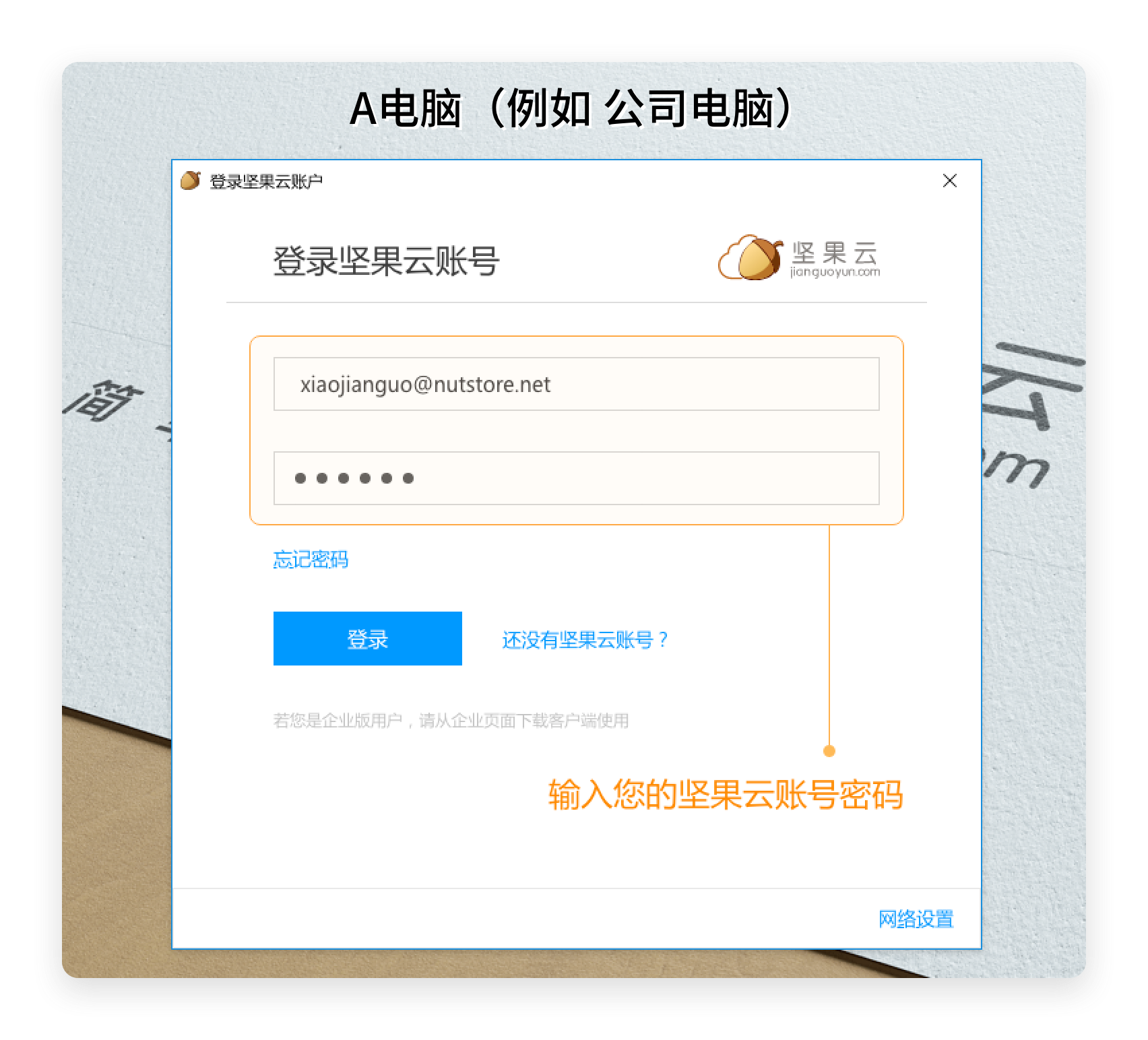
二、准备工作
在开始之前,请确保您已经拥有足够的权限进行共享文件的操作,并且已经了解了办公室主机的操作系统和网络配置。此外,还需要确认待共享文件的存放位置和文件名等信息。准备好这些信息之后,就可以开始进行下一步操作了。
三、添加共享文件步骤
以下是在办公室主机上添加共享文件的步骤:
- 打开“我的电脑”,进入需要共享的文件夹所在的位置。右击文件夹或文件夹所在的磁盘盘符,选择“属性”。在“属性”窗口中选择“共享”选项卡。点击“高级共享”,然后选择“共享此文件夹”。如果提示输入网络访问的用户名和密码,确保您的用户账号已经拥有访问该文件夹的权限。然后点击确定完成设置。如果需要的话,您也可以设置访问权限和文件夹名称等选项。
- 确认设置无误后,保存并退出设置窗口。此时,您的办公室主机上的文件就已经添加到了共享列表中。您可以通过其他计算机访问该文件了。请注意,确保其他计算机在同一局域网内,并且知道如何访问您的主机。另外,还要确保防火墙和安全设置不会阻止其他计算机访问共享文件。如果出现访问问题,可以尝试关闭防火墙或调整安全设置来解决。如果仍然无法访问,请检查网络连接是否正常以及网络配置是否正确。如果以上步骤都正确无误,那么您应该能够成功添加办公室主机的共享文件了。如果遇到问题,请寻求专业人士的帮助或者参考相关的技术手册或教程等资源进行解决。总结通过以上步骤我们可以了解到在办公室主机上添加共享文件的操作过程主要包括准备阶段和实际操作阶段两个部分首先我们需要确认自己的权限和待共享文件的位置等信息然后按照步骤进行实际操作包括打开我的电脑进入文件夹属性设置共享选项等步骤最后保存并退出设置窗口即可成功添加办公室主机的共享文件对于初学者来说可能会有一定的困难建议认真阅读并熟悉上述操作步骤在进行操作避免发生意外总之通过正确合理的步骤和操作我们将可以更加轻松便捷地在办公室主机上添加共享文件提高工作效率 仅供参考同时可根据实际情况进行调整
